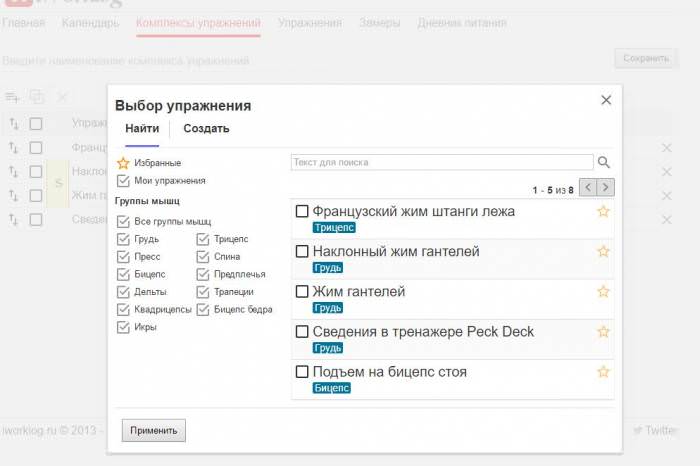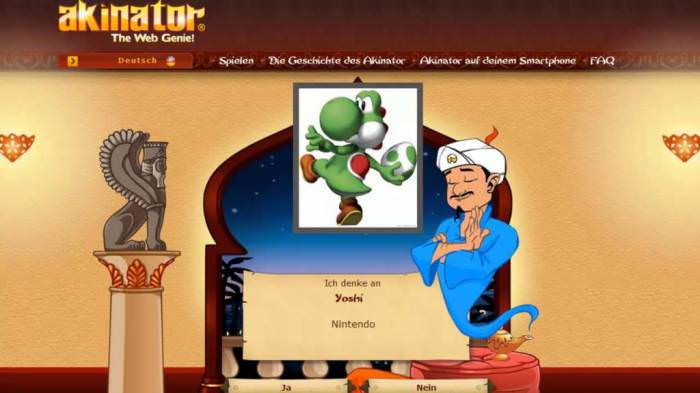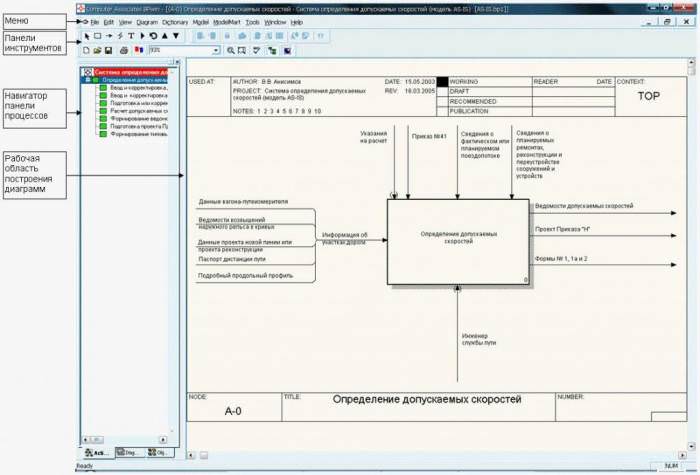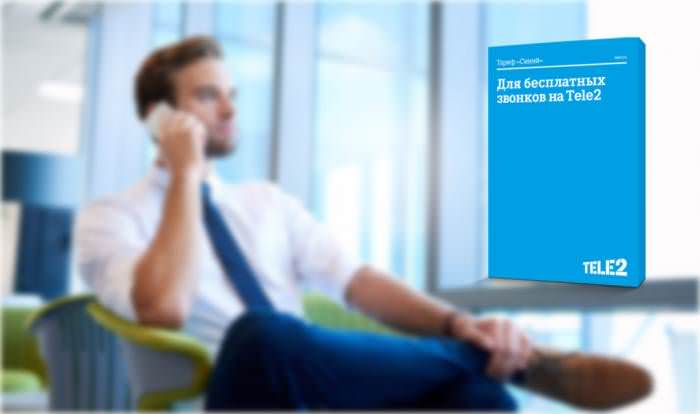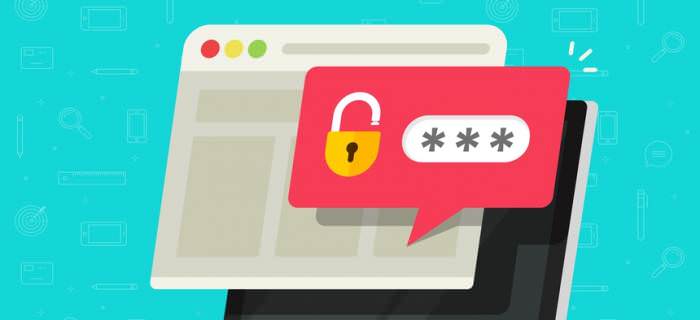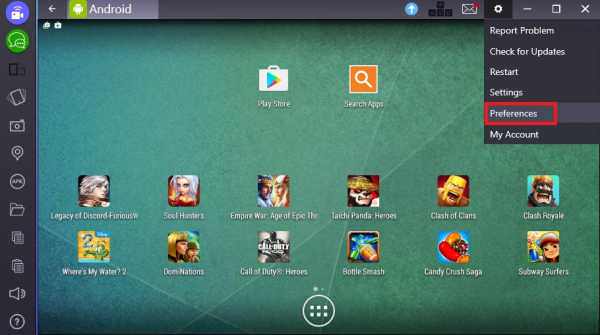Найчастіше багато починаючі користувачі задаються питаннями з приводу того, що таке «відформатувати карту пам’яті», оскільки операційна система з якихось власних міркувань пропонує виконати цей процес, або така процедура потрібна при роботі з деякими спеціалізованими програмами, коли на носій записується не звичайна інформація, а, скажімо, створюється завантажувальний накопичувач по типу флешки. За великим рахунком, у розумінні цього терміна нічого особливо складного немає, однак при виконанні таких операцій необхідно враховувати і деякі нюанси, про які пропонується поговорити більш предметно.
Що таке «відформатувати карту пам’яті» у загальному розумінні?
Отже, для початку давайте визначимося з основним терміном. Що таке «відформатувати карту пам’яті», в загальному випадку розуміють практично всі користувачі. Грубо кажучи, під цим терміном розуміється очищення носія від наявної на ньому інформації, можливо, з заміною файлової системи, зміною розміру кластера, перепризначення мітки томи, видаленням існуючих розділів і т. д. В принципі, сам процес форматування нічим не відрізняється від всіх тих дій, які ви застосовуєте для тих же флешок або жорстких дисків будь-якого типу.
Але для того щоб виконати форматування, носій необхідно якимось чином підключити до системи і розпізнати його вміст. Для цього використовуються спеціальні пристрої, звані картрідерами або кард-рідерами (від англійського card reader). І якщо для тих же флешок або зовнішніх знімних жорстких дисків на будь-якому комп’ютерному пристрої завжди можна знайти пару-трійку USB-портів, то картрідерами обладнані далеко не всі стаціонарні ПК. Частіше всього наявність таких пристроїв передбачено в ноутбуках і мобільних девайсах. У стаціонарних терміналах застосовуються зовнішні картрідери.
Варіанти форматування носіїв
Що таке «відформатувати карту пам’яті» в загальному сенсі, трохи розібралися. Тепер слід звернути увагу на варіанти (способи) форматування. Якщо говорити саме про засоби Windows, тут передбачено всього два методу – швидке і повне форматування.
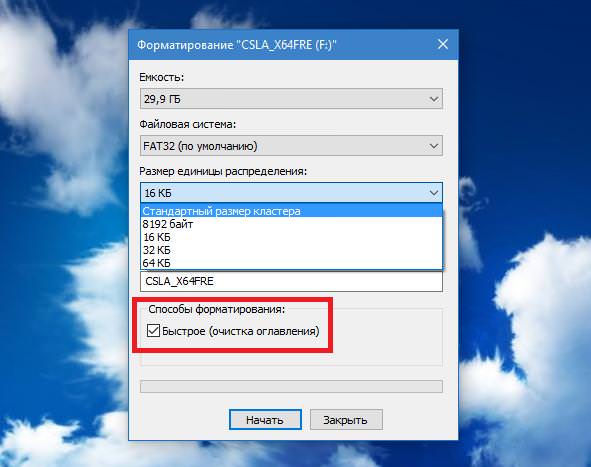
У першому випадку, як це вказано навіть в описі процесу, проводиться тільки очищення змісту, тобто дані як би обнуляються або стають невидимими для очей користувача, але фізично все одно на носії присутні. І відновити інформацію за допомогою спеціальних програм можна абсолютно елементарно (на цих питаннях зупинимося окремо).
При повному форматування здійснюється перезапис всієї існуючої файлової структури, причому і з повним видаленням інформації. Негласно вважається, що на карті пам’яті після форматування таким методом відновити дані неможливо. Це найглибша помилка, оскільки при використанні деяких потужних додатків вивудити все те, що було на носії до форматування, теж можна і без особливих зусиль.
А от чого немає в Windows, так це коштів низькорівневого форматування, яке являє собою якусь подобу скидання до заводських налаштувань і застосовується в тих випадках, коли накопичувач стає нечитабельним, наприклад, внаслідок пошкодження мікропрограм, що відповідають за роботу контролерів (прошивки).
Чи можна використовувати для форматування засоби Windows?
Що ж стосується інструментарію Windows-систем, застосовувати стандартні методи для форматування карт пам’яті можна. Такі процеси абсолютно нічим не відрізняються від усіх тих операцій, які використовуються для звичайних флешок. Через ПКМ на носії обираєте пункт меню форматування, а потім вказуєте тип і, якщо необхідно додаткові параметри, про які було сказано вище.
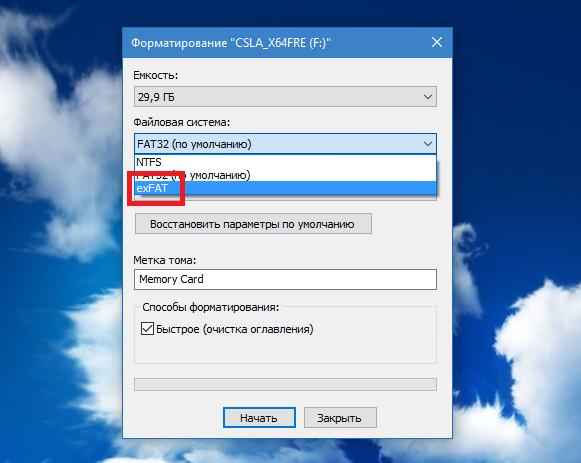
Зверніть увагу, що деякі карти підтримують файлові структури exFAT, застосовувати які буває необхідно при роботі з іншими ОС або з мобільними пристроями. Змінювати встановлений за замовчуванням розмір кластера зазвичай не потрібно, тому більшість користувачів задовольняється стандартними опціями.
Що робити, якщо карта пам’яті не розпізнається?
А ось найбільша проблема всіх носіїв такого типу полягає в тому, що досить часто вони не розпізнаються операційною системою, внаслідок зміни тієї ж файлової системи на нечитаемую структуру RAW, пошкодження прошивки, відсутності драйверів пристрою, що зчитує і т. д.

Але тільки цим справа не обмежується, оскільки буває і так, що система не може завершити вже розпочатий процес.
Ще одна біда в тому, що насправді карта може перебувати в робочому стані, а система її не бачить, з-за чого форматування стає неможливим.
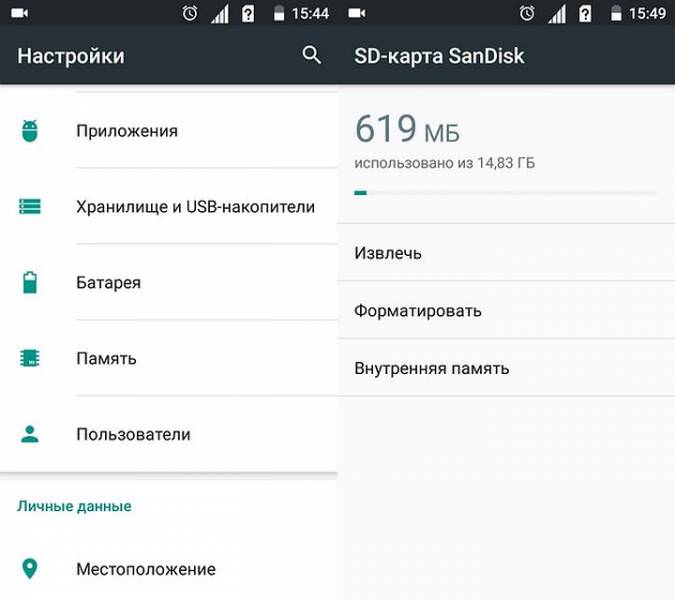
У такій ситуації фахівці рекомендують просто вставити носій в мобільний пристрій (наприклад, в будь-Android-девайс) і виконати необхідні операції на ньому. В цьому відношенні Android не так примхлива, як Windows.
Нюанси встановлення специфічних драйверів картридиеров
Але повернемося до Windows. Припустимо, що на мобільному девайсі карта визначається, а Windows при вставці накопичувача в картрідер наполегливо повідомляє, що носій не відформатовано. Швидше за все, проблема тут саме у зчитувальному пристрої. Незважаючи на те що в «Диспетчері пристроїв» ніяких натяків на проблеми з драйвером ні, насправді все виявляється інакше. Дуже часто такі ситуації можна спостерігати при установці універсальних драйверів O2Micro. Але і тут є вихід. Припустимо, ви встановлюєте драйвер з EXE-файлу, а в директорії, де знаходиться основний аплет, є ще кілька компонентів, в тому числі і файли формату INF. Інсталятор самостійно вибирає папку установки драйвера (найчастіше це Program Files (x86), а потім видає помилку з повідомленням про те, що, мовляв, у ній відсутні ті самі INF-установники.
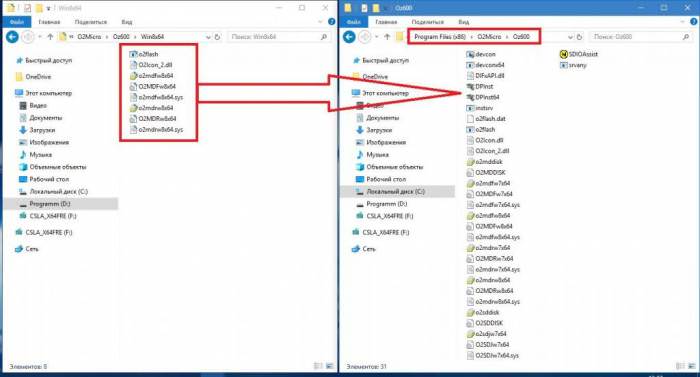
Просто скопіюйте зазначені в повідомленні об’єкти в кінцевий каталог і повторіть процес установки основного драйвера.
Форматування пошкодженої картки пам’яті
Що ж стосується збоїв у роботі таких накопичувачів, якщо ніякі способи форматування виконати не представляється можливим виходом стане як раз те саме низькорівневе форматування, що дозволяє відновити заводську прошивку. Серед всіх відомих додатків такого типу особливо можна виділити утиліту SDFormatter і найпотужнішу програму HDD LLFT. Обидва додатки показують відмінні результати.
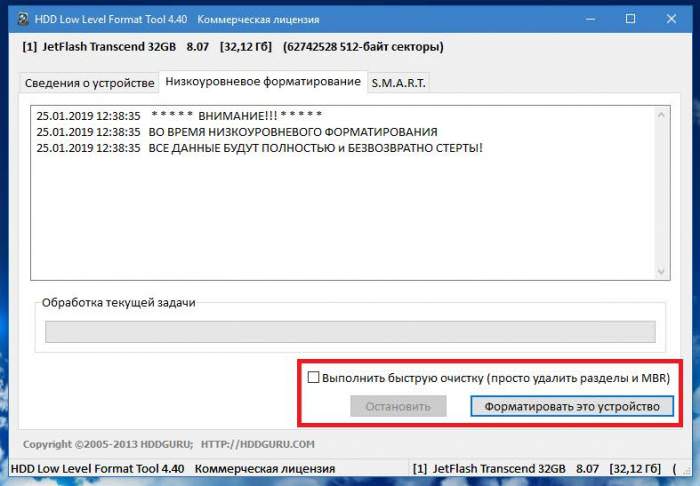
Але особливо варто відзначити саме програму для форматування карт пам’яті (і не тільки) HDD LLFT. Вона приваблива тим, що розпізнає навіть ті безнадійно пошкоджені носії, з якими ні Windows, ні інструменти інших ОС працювати не хочуть. У цьому додатку можна також вибрати спосіб форматування (наприклад, з видаленням всіх наявних віртуальних і фізичних розділів). По закінченні процесу в більшості випадків карта відразу ж стає видно.
Відновлення носія за допомогою вузьконаправлених утиліт
Зрозуміло, що низькорівневе форматування знищує інформацію цілком і повністю, а відновленню вона не підлягає. Тому, щоб зберегти важливі дані, іноді доцільно використовувати утиліти для відновлення роботи контролерів. Зазвичай їх можна знайти у вільному доступі на офіційних ресурсах виробників карт.
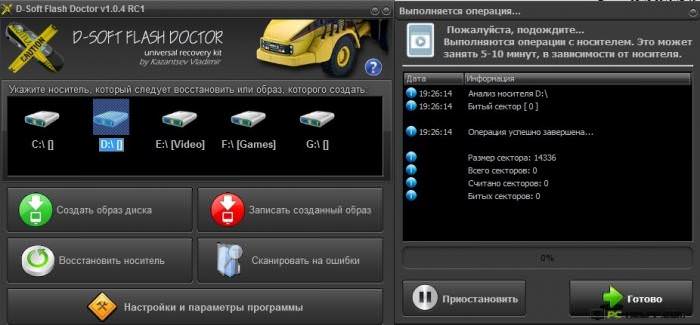
Також можна використовувати універсальні утиліти начебто D-Soft Flash Doctor або визначити ідентифікатори пристрою PID і VID у програмі ChipGenius, а потім за ним задати пошук найбільш підходящої прошивки. Це дещо схоже на пошук драйвера пристрою по ідентифікаторах VEN і DEV.
Короткі відомості про відновлення інформації
Нарешті, кілька слів про відновлення даних, які могли бути втрачені через пошкодження картки або після її форматування засобами ос Windows. Хто б там що не говорив, відновити дані можна. Ось тільки використовувати для цих цілей так широко расхваливаемые програми на кшталт Recuva не варто. Все одно, навіть якщо файли будуть знайдені, програма повідомить про те, що відновити їх неможливо.
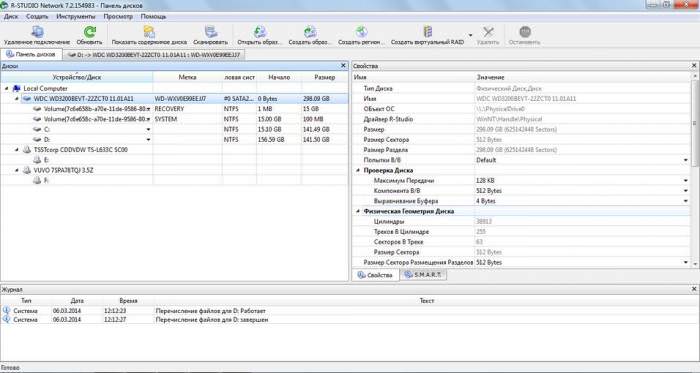
Набагато потужніше і цікавіше виглядають професійні і напівпрофесійні утиліти начебто R-Studio і R. Saver. А ось вони якраз і вміють витягати інформацію з носіїв навіть після повного форматування. Ефект настільки разючий, що багато користувачів просто дивуються, що програми змогли знайти інформацію, яка була видалена так давно, що про неї вже ніхто і не пам’ятає. Крім того, деякі програми для чищення ПК у своєму арсеналі мають інструменти для пошуку видалених файлів, тому в найпростішому випадку можна використовувати і такі додатки.